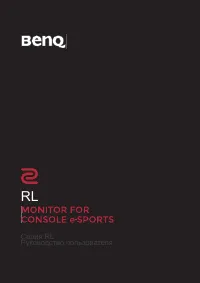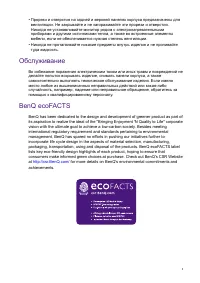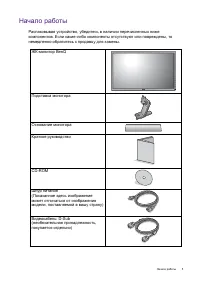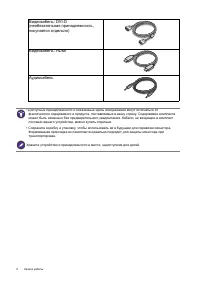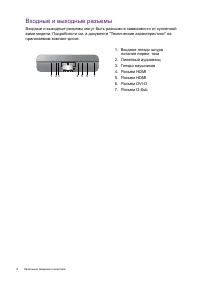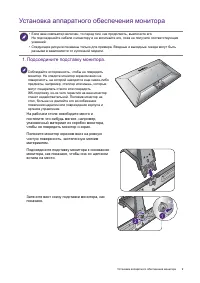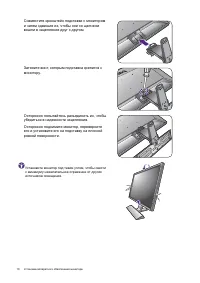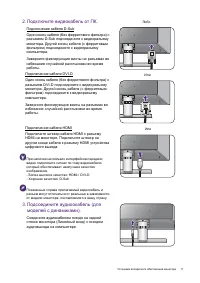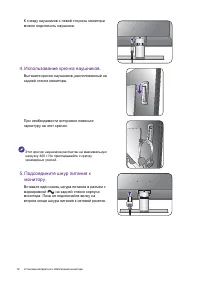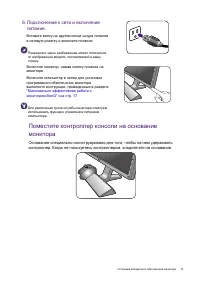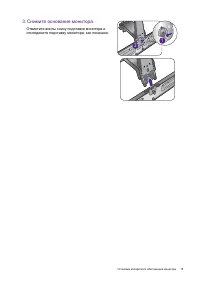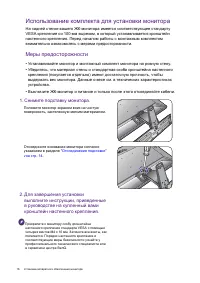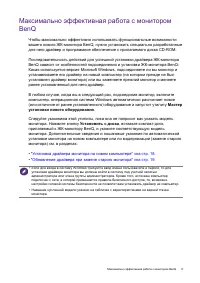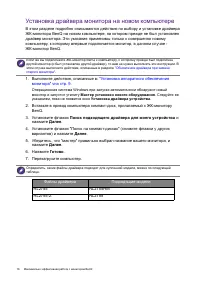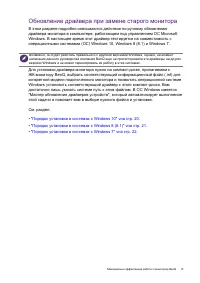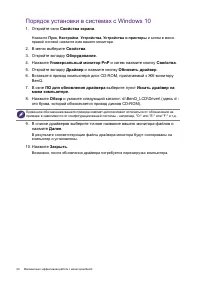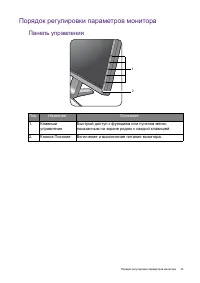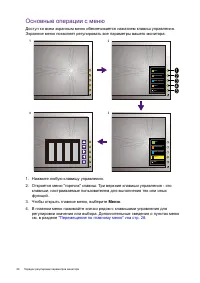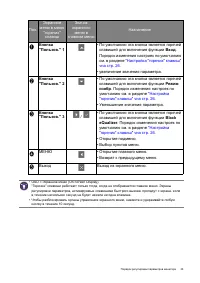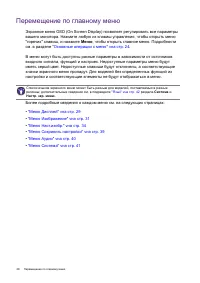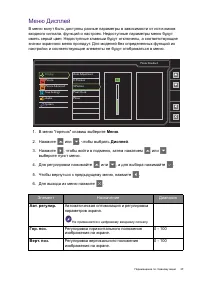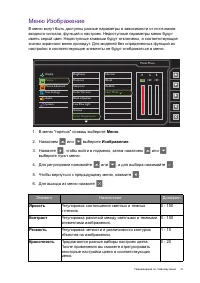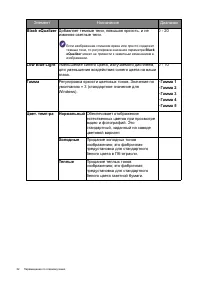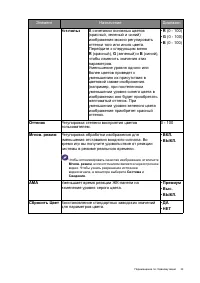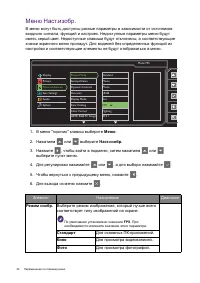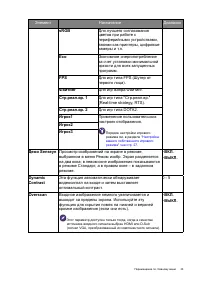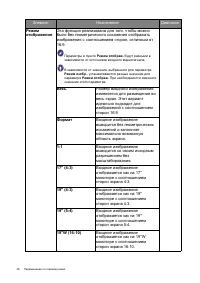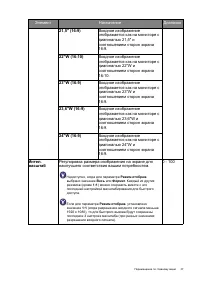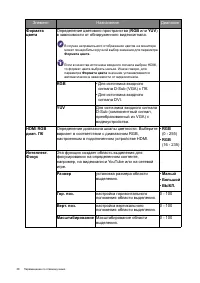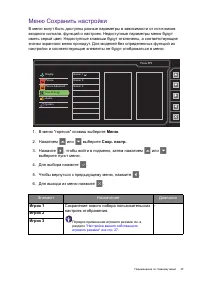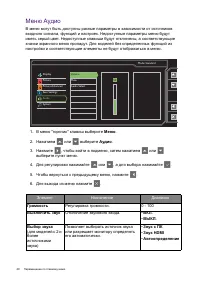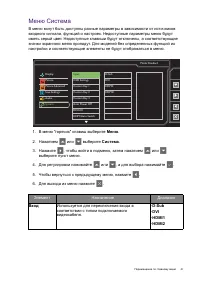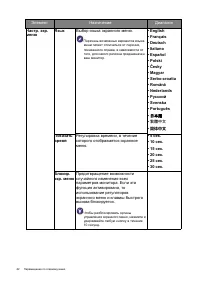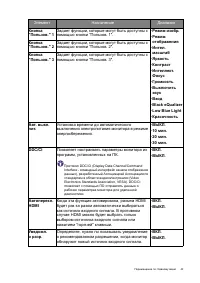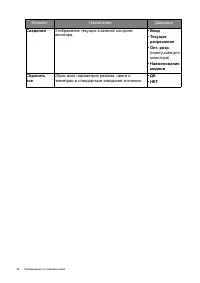Страница 3 - for more details on BenQ's environmental commitments and
3 • Прорези и отверстия на задней и верхней панелях корпуса предназначены для вентиляции . Не закрывайте и не загораживайте эти прорези и отверстия . Никогда не устанавливайте монитор рядом с электронагревательными приборами и другими источниками тепла , а также во встроенные элементы мебели , если ...
Страница 4 - Содержание
4 Содержание Авторское право ............................................................................................ 2 Начало работы .............................................................................................. 5 Начальные сведения о мониторе ......................................
Страница 5 - Начало; BenQ
5 Начало работы Начало работы Распаковывая устройство , убедитесь в наличии перечисленных ниже компонентов . Если какие - либо компоненты отсутствуют или повреждены , то немедленно обратитесь к продавцу для замены . ЖК - монитор BenQ Подставка монитора Основание монитора Краткое руководство CD-ROM Ш...
Страница 7 - Начальные; Вид; Входные
7 Начальные сведения о мониторе Начальные сведения о мониторе Вид спереди Вид сзади 1. Кнопки управления 2. Кнопка питания 1 2 3. Зажим для кабелей 4. Входные и выходные разъемы ( в зависимости от модели , см . раздел " Входные и выходные разъемы " v на стр . 8 ) 5. Гнездо замка типа Kensing...
Страница 8 - HDMI
8 Начальные сведения о мониторе Входные и выходные разъемы Входные и выходные разъемы могут быть разными в зависимости от купленной вами модели . Подробности см . в документе " Технические характеристики " на прилагаемом компакт - диске . 1. Входное гнездо шнура питания перем . тока 2. Линей...
Страница 9 - Установка; Подсоедините
9 Установка аппаратного обеспечения монитора Установка аппаратного обеспечения монитора • Если ваш компьютер включен , то перед тем , как продолжить , выключите его . Не подсоединяйте кабели к монитору и не включайте его , пока не получите соответствующих указаний . • Следующие рисунки показаны толь...
Страница 13 - Подключение
13 Установка аппаратного обеспечения монитора Поместите контроллер консоли на основание монитора Основание специально сконструировано для того , чтобы на нем удерживать контроллер . Когда не пользуетесь контроллером , кладите его на основание . 6. Подключение к сети и включение питания . Вставьте ви...
Страница 14 - Отсоединение
14 Установка аппаратного обеспечения монитора Отсоединение подставки 1. Подготовьте монитор и освободите место на столе . Перед отсоединением шнура питания выключите монитор и питание . Перед отсоединением сигнального кабеля от монитора выключите компьютер . Освободите место на рабочем столе и посте...
Страница 15 - Снимите
15 Установка аппаратного обеспечения монитора 3. Снимите основание монитора . Отвинтите винты снизу подставки монитора и отсоедините подставку монитора , как показано . 2 1
Страница 16 - Использование; Меры
16 Установка аппаратного обеспечения монитора Использование комплекта для установки монитора На задней стенке вашего ЖК - монитора имеется соответствующее стандарту VESA крепление со 100- мм вырезом , в который устанавливается кронштейн настенного крепления . Перед началом работы с монтажным комплек...
Страница 17 - Максимально
17 Максимально эффективная работа с монитором BenQ Максимально эффективная работа с монитором BenQ Чтобы максимально эффективно использовать функциональные возможности вашего нового ЖК - монитора BenQ, нужно установить специально разработанные для него драйвер и программное обеспечение с прилагаемог...
Страница 18 - Файлы
18 Максимально эффективная работа с монитором BenQ Установка драйвера монитора на новом компьютере В этом разделе подробно описываются действия по выбору и установке драйвера ЖК - монитора BenQ на новом компьютере , на котором прежде не был установлен драйвер монитора . Эти указания применимы только...
Страница 19 - Microsoft
19 Максимально эффективная работа с монитором BenQ Обновление драйвера при замене старого монитора В этом разделе подробно описываются действия по ручному обновлению драйвера монитора в компьютере , работающем под управлением ОС Microsoft Windows. В настоящее время этот драйвер тестируется на совмес...
Страница 20 - Порядок; PnP
20 Максимально эффективная работа с монитором BenQ Порядок установки в системах с Windows 10 1. Откройте окно Свойства экрана . Нажмите Пуск , Настройки , Устройства , Устройства и принтеры и затем в меню правой кнопкой нажмите имя вашего монитора . 2. В меню выберите Свойства . 3. Откройте вкладку ...
Страница 23 - Панель; Поз
23 Порядок регулировки параметров монитора Порядок регулировки параметров монитора Панель управления 1 2 Поз . Название Описание 1. Клавиши управления Быстрый доступ к функциям или пунктам меню , показанным на экране рядом с каждой клавишей . 2. Кнопка Питание Включение и выключение питания монитора...
Страница 24 - Основные; Меню
24 Порядок регулировки параметров монитора Основные операции с меню Доступ ко всем экранным меню обеспечивается нажатием клавиш управления . Экранное меню позволяет регулировать все параметры вашего монитора . 1. Нажмите любую клавишу управления . 2. Откроется меню " горячих " клавиш . Три в...
Страница 25 - Black
25 Порядок регулировки параметров монитора Поз . Экранное меню в меню " горячих " клавиш Значок экранного меню в главном меню Назначение Кнопка " Пользов ." 1 • По умолчанию эта кнопка является горячей клавишей для включения функции Вход . Порядок изменения настроек по умолчанию см ....
Страница 28 - Перемещение
28 Перемещение по главному меню Перемещение по главному меню Экранное меню OSD (On Screen Display) позволяет регулировать все параметры вашего монитора . Нажмите любую из клавиш управления , чтобы открыть меню " горячих " клавиш , и нажмите Меню , чтобы открыть главное меню . Подробности см ...
Страница 29 - Элемент
29 Перемещение по главному меню Меню Дисплей В меню могут быть доступны разные параметры в зависимости от источников входного сигнала , функций и настроек . Недоступные параметры меню будут иметь серый цвет . Недоступные клавиши будут отключены , а соответствующие значки экранного меню пропадут . Дл...
Страница 30 - Част
30 Перемещение по главному меню Част . синхр Регулировка тактирования пикселов по частоте для синхронизации с аналоговым входным видеосигналом . См . также : " Настройка оптимального качества изображения " v на стр . 26 . Не применяется к цифровому входному сигналу . 0 - 100 Фаза Регулировка...
Страница 32 - Black eQualizer; Low Blue Light
32 Перемещение по главному меню Black eQualizer Добавляет темные тени , повышая яркость , и не изменяя светлые тени . Если изображение слишком яркое или просто содержит темные тени , то регулировка значения параметра Black eQualizer может не привести к заметным изменениям в изображении . 0 - 20 Low ...
Страница 33 - AMA
33 Перемещение по главному меню Уст . польз В сочетании основных цветов ( красный , зеленый и синий ) изображения можно регулировать оттенки того или иного цвета . Перейдите к следующим меню R ( красный ), G ( зеленый ) и B ( синий ), чтобы изменить значения этих параметров . Уменьшение уровня одног...
Страница 35 - sRGB
35 Перемещение по главному меню sRGB Для лучшего согласования цветов при работе с периферийными устройствами , такими как принтеры , цифровые камеры и т . п . Eco Экономное энергопотребление за счет установки минимальной яркости для всех запущенных программ . FPS Для игр типа FPS ( Шутер от первого ...
Страница 36 - Режим
36 Перемещение по главному меню Режим отображения Эта функция реализована для того , чтобы можно было без геометрического искажения отображать изображения с соотношением сторон , отличным от 16:9. Параметры в пункте Режим отображ . будут разными в зависимости от источников входного видеосигнала . В ...
Страница 38 - YouTube
38 Перемещение по главному меню Формата цвета Определение цветового пространства ( RGB или YUV ) в зависимости от обнаруженного видеосигнала . В случае неправильного отображения цветов на мониторе может понадобиться ручной выбор значения для параметра Формата цвета . Если в качестве источника входно...
Страница 41 - Вход
41 Перемещение по главному меню Меню Система В меню могут быть доступны разные параметры в зависимости от источников входного сигнала , функций и настроек . Недоступные параметры меню будут иметь серый цвет . Недоступные клавиши будут отключены , а соответствующие значки экранного меню пропадут . Дл...
Страница 42 - 日本語; 繁體中文
42 Перемещение по главному меню Настр . экр . меню Язык Выбор языка экранного меню . Перечень возможных вариантов языка меню может отличаться от перечня , показанного справа , в зависимости от того , для какого региона предназначен ваш монитор . • English • Français • Deutsch • Italiano • Español • ...
Страница 45 - Устранение; Часто
45 Устранение неполадок Устранение неполадок Часто задаваемые вопросы Искаженные цвета изображения . • По умолчанию для параметра " Режим изобр . " выбран вариант FPS , предназначенный для игр FPS. Чтобы установить другой режим изображения , откройте меню Наст . изобр . и измените значение д...
Страница 47 - Нужна; Регулировка
47 Устранение неполадок Нужна дополнительная помощь ? Если приведенные в этом руководстве инструкции не помогут устранить проблему , то обратитесь к продавцу или перейдите на свой местный вебсайт с сайта www.BenQ.com , чтобы получить дополнительную поддержку и найти местный сервисный центр . Изображ...